아이폰 전원 끄는법 전원버튼 찾기 끄기

아이폰 전원 끄는법
아이폰 전원 끄는법 전원버튼 찾기
안녕하세요. 인덕션 요리하는 남자입니다.
오늘은 아이폰을 사용 중에 재부팅 껐다켜기를 해야 하는 이유와 전원끄는 법에 대해서 간략히 적고, 사진을 넣은 단계별 설정 방법도 배워 보도록 하겠습니다. 어렵지 않으면 천천히 따라서 해보시고, 항상 빠른 아이폰을 유지해보세요.

아이폰 전원 끄는법
아이폰을 재부팅해야 하는 이유는?
기기에 발생한 일시적인 문제를 해결하거나 시스템을 리프레시하는 데 도움이 됩니다.
아래는 아이폰을 재부팅하는 방법에 대한 간단한 설명입니다.
일반적인 재부팅 방법:iPhone 8 이상 (Face ID 모델):
단계 1: 볼륨을 빼놓고 놓기.
단계 2: 바로 가기 메뉴가 나타나면 볼륨을 줄임 버튼을 누르고 놓기.
단계 3: 다음으로 전원 버튼을 길게 누르기. Apple 로고가 나타날 때까지 버튼을 누르고 놓기.
iPhone 7 및 iPhone 7 Plus:
단계 1: 볼륨 내리기 버튼과 전원 버튼을 동시에 누르고 유지하기.
단계 2: Apple 로고가 나타날 때까지 계속 버튼을 유지한 후 놓기.
iPhone 6s 이하 및 iPad:
단계 1: 홈 버튼과 전원 버튼을 동시에 누르고 유지하기.
단계 2: Apple 로고가 나타날 때까지 계속 버튼을 유지한 후 놓기.
무응답 상황에서 강제 재부팅:
만약 아이폰이 무응답 상태거나 터치가 먹히지 않는 경우에는 위의 방법 중에서도 다음 단계를 시도할 수 있습니다.강제 재부팅: 볼륨을 빼놓고, 바로 가기 메뉴가 나타나면 볼륨을 줄임 버튼을 누르고 놓고, 그 다음에 볼륨을 높임 버튼을 누르고 놓는다. 그리고 마지막으로 전원 버튼을 길게 누른 뒤 Apple 로고가 나타날 때까지 기다린 후 놓기.
아이폰을 정기적으로 재부팅하는 것은 성능 유지 및 시스템 안정성을 증진하는 데 도움이 됩니다.
그림을 이용한 단계별 설명:
iPhone 켜거나 끄기
1. 측면 버튼을 사용하여 iPhone을 켜십시오.
2. iPhone을 끄려면 측면 버튼(일부 모델의 경우 음량 버튼 중 하나를 함께 누름) 또는 설정을 사용하십시오.
3. iPhone이 예상대로 작동하지 않으면 iPhone을 껐다가 다시 켜서 재시동해 보십시오.
4. 껐다가 켠 후에도 문제가 해결되지 않으면 강제로 재시동해보십시오.
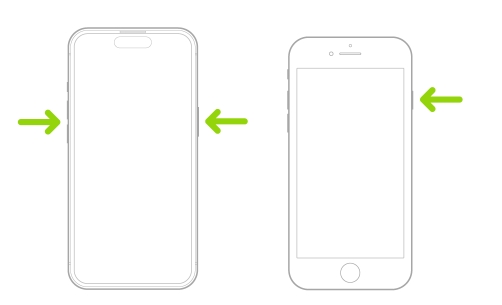
아이폰 전원 끄는법
iPhone 켜기
Apple 로고가 나타날 때까지 측면 버튼을 길게 누르십시오.
iPhone 끄기 Face ID 지원 iPhone의 경우:
슬라이더가 나타날 때까지 측면 버튼과 음량 버튼 중 하나를 동시에 길게 누른 다음, 전원 끄기 슬라이더를 드래그하십시오.
홈 버튼이 있는 iPhone의 경우:
측면 버튼을 길게 누른 다음 슬라이더를 드래그하십시오.
모든 모델: 설정 > 일반 > 시스템 종료로 이동한 다음 슬라이더를 드래그하십시오.

아이폰 전원 끄는법
iPhone 강제로 재시동하기
iPhone이 응답하지 않고 기기를 껐다가 켤 수 없는 경우, 강제로 재시동해보십시오.
1. 음량 높이기 버튼을 빠르게 누른 다음 손을 떼십시오.
2. 음량 낮추기 버튼을 빠르게 누른 다음 손을 떼십시오.
3. 측면 버튼을 길게 누르십시오.
4. Apple 로고가 나타나면 측면 버튼에서 손을 떼십시오.
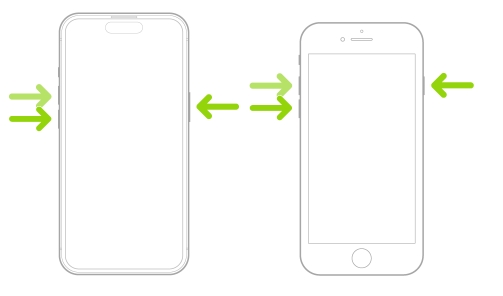
아이폰 전원 끄는법
#아이폰전원끄는법 #아이폰전원 #아이폰끄기 #아이폰재부팅